
توصيل جهازك بالـ Mac لمزامنة محتوى الموسيقى
إذا قمت بتوصيل الـ iPhone أو الـ iPad أو الـ iPod بالـ Mac، يمكنك نقل العناصر وتحديثها بين الـ Mac وجهازك.
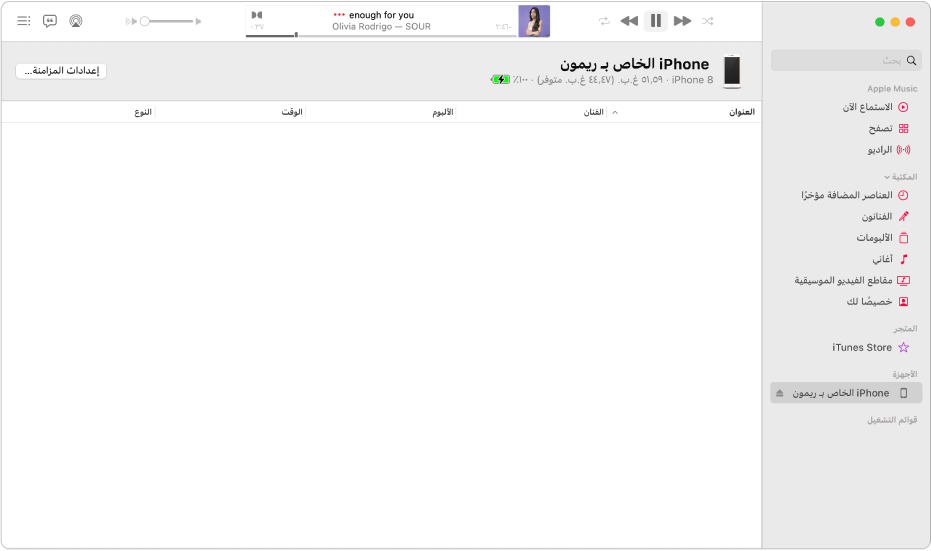
قم بتوصيل جهازك بالـ Mac الخاص بك باستخدام كبل USB.
قم بأحد الإجراءين التاليين:
إذا كانت هذه هي المرة الأولى لتوصيل هذا الجهاز بالـ Mac: افتح Finder
 على الـ Mac، انقر على الجهاز في الشريط الجانبي لـ Finder، ثم انقر على الوثوق؛ قد تحتاج أيضًا إلى الضغط على الوثوق على الجهاز.
على الـ Mac، انقر على الجهاز في الشريط الجانبي لـ Finder، ثم انقر على الوثوق؛ قد تحتاج أيضًا إلى الضغط على الوثوق على الجهاز.إذا لم تكن هذه هي المرة الأولى لتوصيل هذا الجهاز بالـ Mac: في تطبيق الموسيقى
 على الـ Mac، انقر على الجهاز في الشريط الجانبي، ثم انقر على إعدادات المزامنة في الزاوية العلوية اليسرى.
على الـ Mac، انقر على الجهاز في الشريط الجانبي، ثم انقر على إعدادات المزامنة في الزاوية العلوية اليسرى.يفتح الجهاز في Finder
 على الـ Mac.
على الـ Mac.
بعد توصيل جهازك بالـ Mac، يمكنك مزامنة المحتوى بينهما. انظر مزامنة المحتوى بين الـ Mac والـ iPhone أو الـ iPad أو مزامنة المحتوى بين الـ Mac والـ iPhone أو الـ iPad عبر Wi-Fi.